Die Zeiten ändern sich schnell
E-Mails in OmniFocus verwalten
Update
Ich verwende inzwischen das E-Mail Programm Sparks von Readdle auf meinem Mac und unter iOS anstelle von Airmail 3. Der Workflow hat sich aber dadurch nicht geändert. Im folgenden ist dennoch die Integration mit Airmail 3 beschrieben. Dies ist aber in Sparks ähnlich einzurichten.
E-Mails: Voraussetzungen und Definitionen
Ich fasse an dieser Stelle die Kernaussage des vorherigen Artikels zusammen und ergänze einige Aspekte, die für den Prozess der Aufgabenverwaltung der entsprechenden E-Mails hilfreich ist.
Kriterien für das Antwortverhalten
Egal wieviele E-Mails Sie pro Tag erhalten, diese lassen sich auf drei Grundtypen in Bezug auf Ihr Antwortverhalten reduzieren. Ihr Antwortverhalten basiert dabei auf drei maßgeblichen Kriterien:
- Ist eine Aktion1 überhaupt erforderlich?
- Habe ich die Information, die ich für die Beantwortung benötige?
- Wie viel Zeit bedarf die Beantwortung?
Relevante Antwortverhalten
Aktion, Information, Zeit
Aus diesen drei Kriterien, lassen sich folgende relevanten Antwortverhalten kombinieren. Dabei ist zu berücksichtigen, dass wenn Kriterium A) „Aktion ist nicht erforderlich“ lautet, die weiteren Kriterien irrelevant sind.
- Aktion erforderlich – Informationen vorhanden – Zeitbedarf weniger als zwei Minuten.
- Aktion erforderlich – Informationen nicht vorhanden – Zeitbedarf weniger als zwei Minuten.
- Aktion erforderlich – Informationen vorhanden – Zeitbedarf zwei Minuten und mehr.
- Aktion erforderlich – Informationen nicht vorhanden – Zeitbedarf zwei Minuten und mehr.
- Aktion nicht erforderlich.
Die drei Grundtypen des Antwortverhaltens
Daraus ergeben sich nun die drei Grundtypen:
- Informationen
- Zu beantworten
- Aufgaben
Im Artikel E-Mails – Organisation der alltäglichen Flut stellte ich ein Flowchart der gesamten Routine vor. Dieses berücksichtigte die Punkte 2 und 3, jedoch keine E-Mails die keiner Antwort bedürfen (Punkt 1).
E-Mails ohne Antwortbedarf
Eine große Anzahl der täglichen E-Mails bedürfen gar keiner Antwort Ihrerseits. Sicherlich kennen Sie nervigen Spam. Unerwünschte E-Mails sollten Sie über entsprechende Spamfilter direkt aussortieren lassen. Ob Sie diese direkt löschen oder zunächst zur Kontrolle in einen Spamordner kopieren lassen, bleibt Ihnen überlassen. In letzterem Fall sollten Sie aber auf jeden Fall eine Aufgabe „Spamfilter prüfen“ in einer Ihrer Tagesroutinen mitaufnehmen.
Was weg kann, wird gelöscht!
Zu den nicht zu beantwortenden E-Mail gehört ebenso die große Zahl der Informationsmails. Dazu gehören Newsletter, die Sie abonniert haben, oder E-Mails von Familie, Freunden, Bekannten oder Fremden, die für Sie interessante Informationen beinhalten. Sie sollten sich folgendes fragen: Benötige ich diese Information (zukünftig) noch und sollte diese daher speichern oder „kann das weg“?
Bei letzterem wird die E-Mail, gelesen oder ungelesen, gelöscht. Im anderen Fall sollten Sie ein System für Ihren Informations- oder Wissensspeicher besitzen. In diesem sollten Sie die E-Mail beziehungsweise den Inhalt ablegen.2
E-Mails direkt beantworten
Die E-Mails deren Beantwortung weniger als zwei Minuten Ihrer Zeit in Anspruch nimmt, werden direkt beantwortet.
Schauen wir uns ein Beispiel an: Sie prüfen Ihre E-Mails. In einer E-Mail fragt ein guter Freund, ob Sie am Wochenende vorbeikommen wollen. Ihre Antwort, dass Sie wollen, bedarf weniger als zwei Minuten und Sie schicken Ihrem Freund die Antwort umgehend, dass Sie kommen werden.
Dabei haben Sie die maßgeblichen Kriterien für Ihr Antwortverhalten berücksichtigt:
- Es war eine Aktion (Antwort) erforderlich.
- Sie hatten alle notwendigen Informationen beisammen.
- Die Antwort benötigte weniger als zwei Minuten.
Berücksichtigen Sie dabei, dass Punkt 2 und 3 beide zutreffen müssen. Stimmt nur einer von beiden nicht überein, würde die E-Mail als Aufgabe im entsprechenden Aufgabenverwaltungssystem gespeichert werden.
E-Mails als Aufgaben speichern
Stellen Sie sich vor, dass Sie beim obigen Beispiel nun zunächst Ihre Familie fragen müssten, ob nicht schon etwa andere Verpflichtungen vorliegen. Dies könnte bedeuten, dass Sie also noch nicht alle Informationen beisammen haben. In diesem Fall gehört die E-Mail in Ihr Aufgabenverwaltungsprogramm (und eventuell eine weitere Aufgabe „Partner wegen Termin fragen“ ebenfalls).
Genauso verhält es sich in dem Beispiel, wenn Ihr Vorgesetzter Sie bittet, ihm zu erläutern, wie es dazu kommen konnte, dass der wichtige Kundentermin ausgefallen ist. Sie haben zwar alle benötigte Informationen zusammen, für die Beantwortung müssen Sie aber vielleicht nochmals die vergangene Woche Revue passieren lassen und sich eine gute Argumentation überlegen, die sicherlich mehr als zwei Minuten in Anspruch nimmt. Die E-Mail gehört also wiederum in die Aufgabenverwaltung.
Zum selben Ergebnis, dem Speichern der E-Mail in der Aufgabenverwaltung, aber mit einem anderen Sachverhalt gelangen Sie auch im letzten Beispiel. Sie werden per E-Mail von Ihrem Vorgesetzten aufgefordert eine Präsentation für das nächste Meeting zu erstellen. Dies erfordert sicherlich länger als zwei Minuten, jedoch müssen Sie gar keine E-Mailantwort verfassen, sondern Sie erhalten eine vom E-Mailprogramm unabhängige Folgeaufgabe; dies gehört ebenso in Ihre Aufgabenverwaltung.
Das Team: OmniFocus, Airmail, DEVONthink
Die eingesetzten Tools
Ich möchte Ihnen nun zeigen, wie ich dies konkret mit der von mir eingesetzten Software umgesetzt habe. Ich werde Ihnen dazu im folgenden drei Softwareprogramme vorstellen. Es gibt zu jedem der von mir genannten Apps Alternativen, in denen sich sicherlich auch der hier gezeigte Prozess umsetzen lässt.
OmniFocus
Ich verwende die App OmniFocus (Pro) als Aufgabenverwaltung sowohl auf meinem Mac als auch auf iPad und iPhone. Die Daten werden über den kostenlosen Service Omni Sync Server synchron vorgehalten. Alle meine Aufgaben verwalte ich in OmniFocus und ausschließlich nur dort! Einen detaillierteren Artikel über die Verwendung von OmniFocus wird folgen. Sie sollten sich nur darüber im Klaren sein, dass Sie ein und „nur ein“ Aufgabenverwaltungsprogramm im Einsatz haben sollten. Alle Ihre To-Dos gehören an eine Stelle. Daher scheiden auch To-Do Listen Funktionen in E-Mail Programmen für mich aus.
Airmail
Die App Airmail verwendete ich für alle meine privaten E-Mails sowohl auf meinem Mac als auch auf iPad und iPhone. Beruflich bin ich gezwungen mit Microsoft Outlook unter Windows zu arbeiten; auf den dazu nötigen Umweg zum Speichern der geschäftlichen resultierenden Aufgaben, werde ich hier nicht weiter eingehen.
Zur Verdeutlichung möchte ich an dieser Stelle nochmals hervorheben, dass ich das E-Mail Programm ausschließlich zum Lesen und Schreiben von E-Mails verwende. Ich nutze weder vorhandene „To-Do“ Funktionen, Ordnertechniken oder missbrauche es als Knowledgebase, als Wissens- oder Informationsspeicher. Selbstverständlich archiviere ich aber bearbeitete E-Mails in der App.
DEVONthink Pro Office
DEVONthink Pro Office ist eine App für Dokumentenmanagement. Es ist für ein papierloses Büro. Es speichert Ihre Dokumente, hilft Ihnen, sie zu organisieren, und zeigt Ihnen immer genau das, was Sie gerade für Ihre Arbeit brauchen. Informationsmails speichere ich hier ab. Diesen Prozess werde ich in einem weiteren Artikel dokumentieren.
E-Mails in OmniFocus bearbeiten
Es geht um jene E-Mails, die Sie nicht direkt beantworten können oder wollen. Sie benötigen eine „Erinnerung“ in Form eines To-Dos, also einer Aufgabe. Das Aufgabenverwaltungsprogramm ist hierbei OmniFocus. Sie können aber auch auf dem Screenshot erkennen, dass sie auch andere Aufgabenverwaltungsprogramme wie zum Beispiel Wunderlist, Todoist, Asana, Trello, Things oder 2Do.
Zunächst richten wir Airmail unter macOS soweit ein, dass wir E-Mails einfach an OmniFocus senden können. Airmail hat den großen Vorteil, dass es viele Dienste nativ unterstützt. Sie müssen die Dienste zuvor aktivieren. Wenn Sie OmniFocus in den Einstellungen in der Sektion Dienste aktiviert haben, wechseln Sie zur Sektion Aktionen. Hier können Sie nun verschiedenen Funktionen unterschiedliche Aktionen zuweisen.
Ich habe die Aktion eine E-Mail an OmniFocus zu senden an zwei Stellen hinterlegt. Zum einen kann ich mit der Apple Magic Mouse von links nach rechts über eine E-Mail in der Liste wischen um die Schnelleingabe von OmniFocus zu öffnen. Alternativ kann ich auch die linke Pfeiltaste meiner Tastatur verwenden.
Es öffnet sich der Schnelleingabe-Dialog von OmniFocus. Der Betreff der E-Mail wird als Aufgabentext übernommen. Im Bereich Notiz wird ein Link zur Originalmail in Airmail hinzugefügt, so dass Sie aus OmniFocus die Originalmail bei der Beantwortung beziehungsweise Bearbeitung mit einem einfachen Klick wieder aufrufen können.
Im Schnelleingabe-Dialog könnten Sie nun einfach auf Sichern klicken und die Aufgabe würde in der Inbox von OmniFocus erscheinen. Ich nutze jedoch gleich die Gelegenheit und trage das passende Projekt und vor allem den notwendigen Kontext ein; falls gewünscht, können sie auch gleich ein Fälligkeitsdatum eingeben. Meistens landen alle durch E-Mail bedingten Aufgaben bei mir in einem Sammelprojekt als Einzelaktionsliste. Selbstverständlich können Sie die Aufgaben auch in entsprechenden Projekten ablegen.
Wichtiger aus meiner Sicht ist jedoch der Kontext! Vor Kurzem las ich auf dem empfehlenswerten Blog von Sven Fechner den Artikel „A Fresh Take on Contexts“ und stellte meine komplette Kontextstruktur in Omnifocus um.3 Dabei entfernte ich zunächst den Kontext „E-Mail“, da er durch die neu gewonnenen Erkenntnisse obsolet wurde.
Inzwischen ist der Kontext E-Mail wieder vorhanden, aber mit einer neuen Semantik. Ich verwende ihn immer nur dann, wenn ich E-Mails in OmniFocus speichere und diese eine Beantwortung per E-Mail erfordern. So ist es einfach möglich über eine Filterung des Kontextes E-Mail (am besten als Perspektive abspeichern) schnell die noch zu beantwortenden E-Mails herauszufiltern.
Zusammenfassung
Es ist gar nicht so schwer die Inbox Zero in Ihrem E-Mail Programm zu erreichen. Eine erfolgversprechende Routine hatte ich Ihnen im Artikel E-Mails – Organisation der alltäglichen Flut vorgestellt. Die unterschiedlichen Kriterien für Ihr Antwortverhalten habe ich aufgezeigt. Daraus resultieren drei mögliche Grundtypen: Informationen, Zu beantworten, Aufgaben.
Für den letzteren erläuterte ich mein Vorgehen. Dabei zeigte ich Ihnen detailliert, wie ich meine E-Mail App Airmail einrichtete um durch E-Mails bedingte Aufgaben an OmniFocus zu senden, wobei ich vor allem auf den Kontext E-Mail hinwies.
Wenn Sie Fragen, Kritik oder Anregungen haben freue ich mich auf Ihren Beitrag in den Kommentaren.
Fußnoten
- Unter Aktion verstehe ich hier 1. die direkte Beantwortung der E-Mail als Antwortschreiben und 2. eine aus dem Text hervorgehende unabhängige Aufgabe. Eine resultierende Aktion kann demnach die Beantwortung der E-Mail (in Textform) sein. Eine Aktion kann aber auch daraus entstehen, dass Ihnen durch die E-Mail eine andere Aufgabe mitgeteilt wird. Zum Beispiel könnte Ihnen Ihr Vorgesetzter die Ausarbeitung einer Präsentation für das nächste Meeting per E-Mail mitteilen. Die Aktion wäre dann nicht das Antwortschreiben an Ihren Vorgesetzten, sondern viel mehr das Erstellen einer (Powerpoint-)Präsentation. ↩
- Ich verwende hierzu DEVONthink Pro Office. ↩
- Mehr zu Kontexten in OmniFocus und allgemein folgt in einem weiteren Artikel. ↩

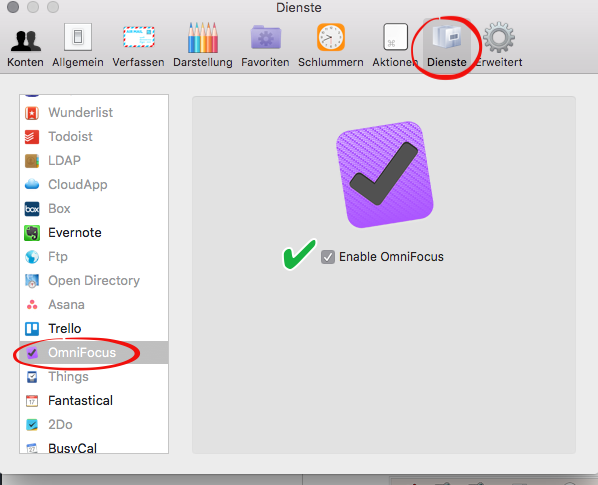
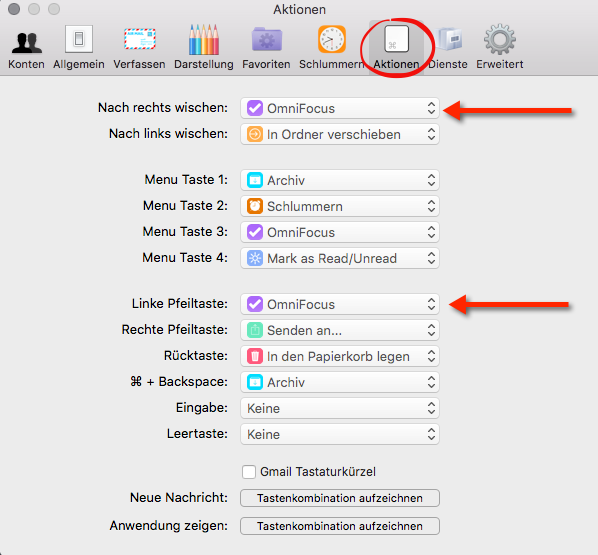
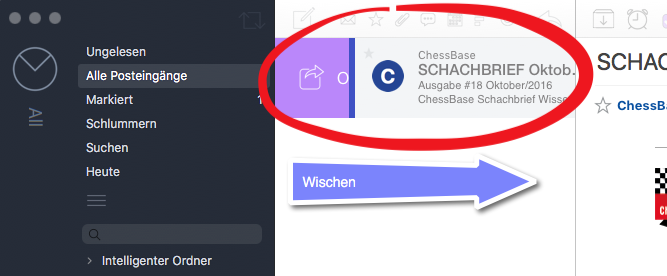
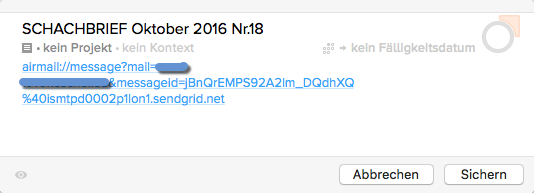
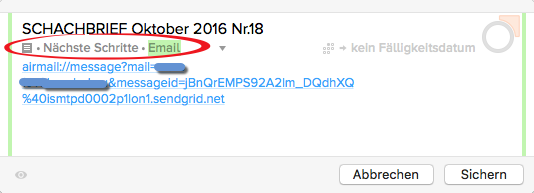
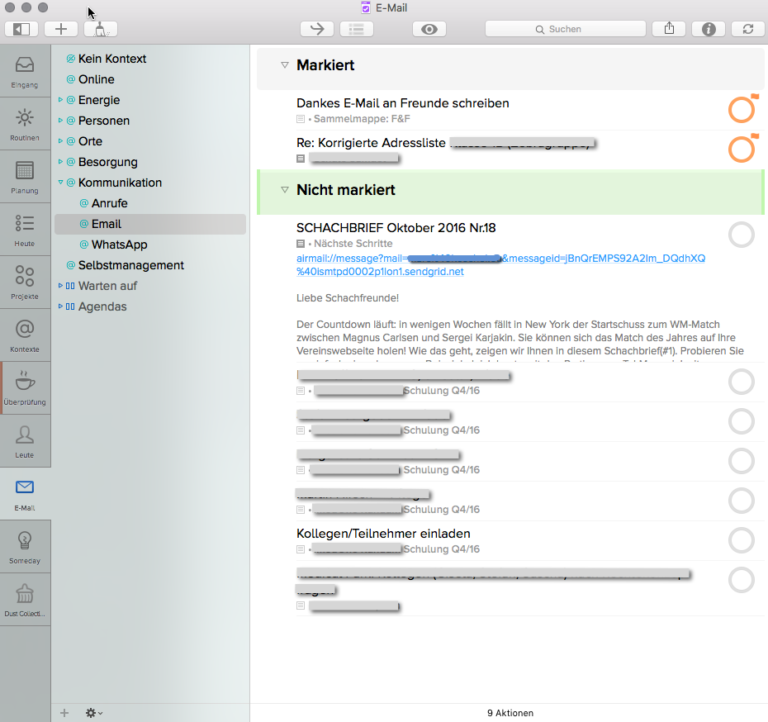
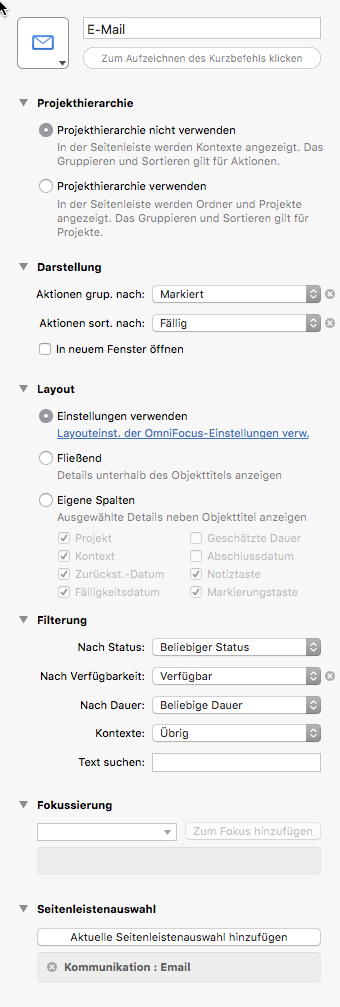

Ein Kommentar bisher
1. Pingback
E-Mails - Organisation der alltäglichen Flut - Ich bin organisiert » Ich bin organisiert
13. November 2019 um 16:20
[…] genauen technischen Einstellungen in meinen Programmen erläutere ich im Artikel „E-Mails in OmniFocus verwalten“. In diesem Artikel erläutere ich dann auch, wie ich damit umgehe, wenn ich auf Antworten anderer […]